Windows 10正式版 u盘不显示盘符怎么办?
时间:2017-04-06 来源:互联网 浏览量:755
当我们在电脑中插入U盘的时候,在计算机界面就会显示U盘的盘符,然后我们就可以打开U盘。但近期有使用Win10系统的用户反应在电脑中插入U盘的时候无法显示盘符的情况,该怎么办呢?下面【系统粉】小编给大家分享一下解决方法。
步骤:
1、在键盘上按下【win+i】组合键打开【windows 设置】,点击【设备】;
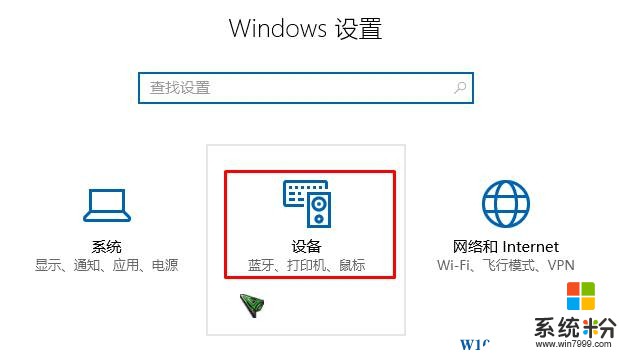
2、在该界面中左侧点击【已连接设备】,在右侧就会看到电脑中连接的设备,包括无法显示的U盘;
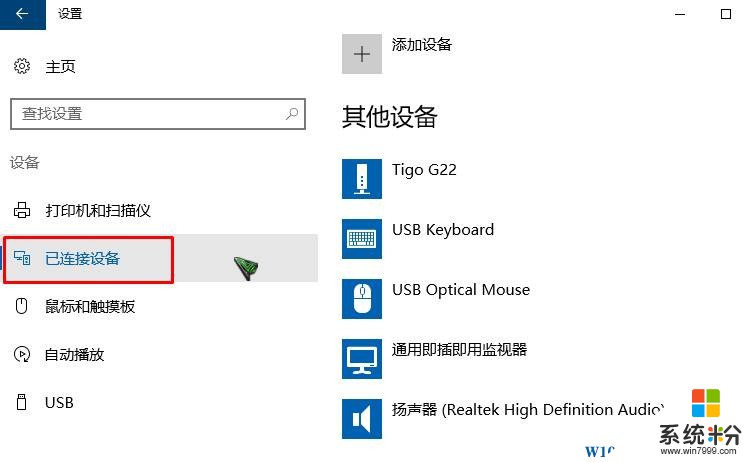
3、在右侧点击无法显示的U盘,点击【删除设备】,在弹出的提示框中点击【是】;
www.win7999.com
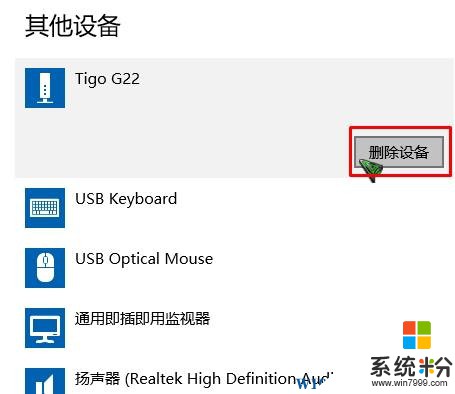
4、将U盘冲电脑上拔下,然后重新插上,等待系统将U盘驱动安装完成后即可在计算机界面看到U盘的盘符号,可以进行打开等操作。
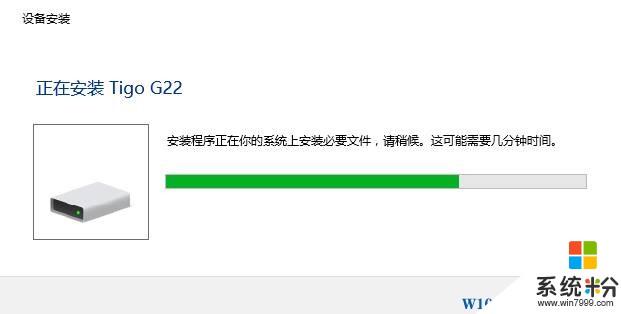
以上就是Win 10系统不显示U盘盘符的解决方法!
步骤:
1、在键盘上按下【win+i】组合键打开【windows 设置】,点击【设备】;
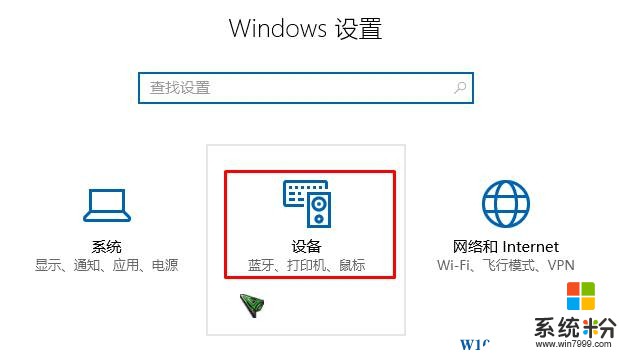
2、在该界面中左侧点击【已连接设备】,在右侧就会看到电脑中连接的设备,包括无法显示的U盘;
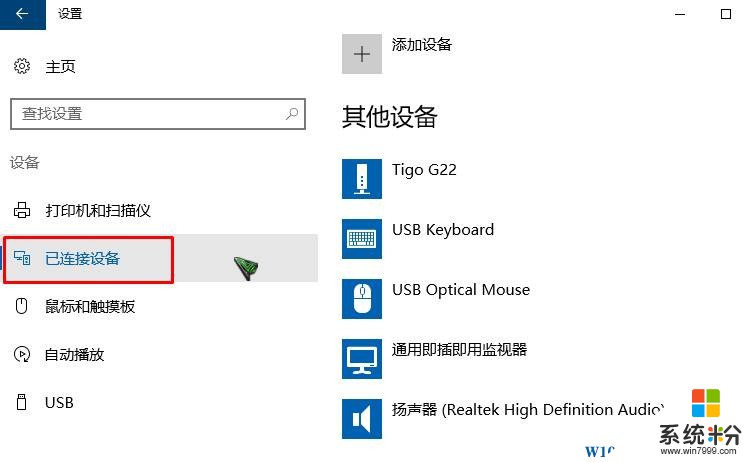
3、在右侧点击无法显示的U盘,点击【删除设备】,在弹出的提示框中点击【是】;
www.win7999.com
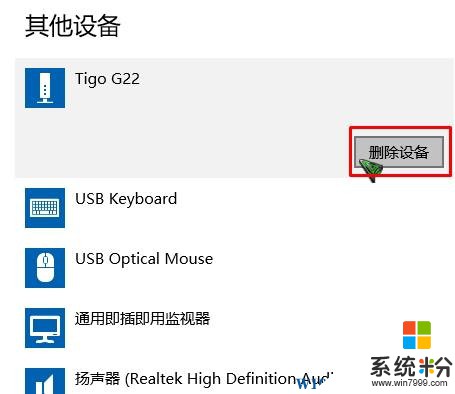
4、将U盘冲电脑上拔下,然后重新插上,等待系统将U盘驱动安装完成后即可在计算机界面看到U盘的盘符号,可以进行打开等操作。
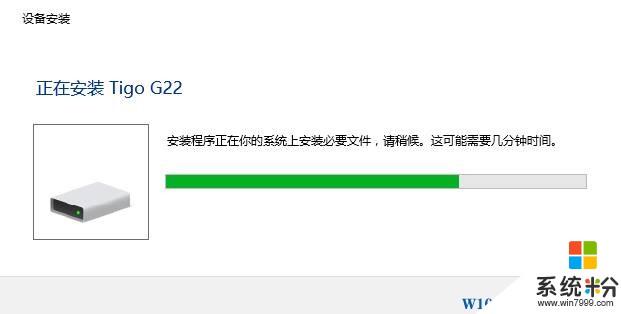
以上就是Win 10系统不显示U盘盘符的解决方法!
我要分享:
相关教程
- ·u盘读出来了但不显示内容 WIN10系统电脑插入U盘后无法显示盘符
- ·win10u盘没有盘符该怎么办?Win10系统插入U盘不显示的解决方法!
- ·Win10硬盘盘符不显示容量该怎么解决? 盘符不显示容量的解决方法有哪些?
- ·笔记本电脑插上优盘不显示怎么办 Win10 U盘连接电脑但不显示
- ·求解答Win10系统打不开U盘怎么办 求助Win10不显示U盘的的方法
- ·windows10移动硬盘在电脑上不显示怎么办 移动硬盘插上电脑但无法识别怎么办
- ·桌面文件放在d盘 Win10系统电脑怎么将所有桌面文件都保存到D盘
- ·管理员账户怎么登陆 Win10系统如何登录管理员账户
- ·电脑盖上后黑屏不能唤醒怎么办 win10黑屏睡眠后无法唤醒怎么办
- ·电脑上如何查看显卡配置 win10怎么查看电脑显卡配置
win10系统教程推荐
- 1 电脑快捷搜索键是哪个 win10搜索功能的快捷键是什么
- 2 win10系统老是卡死 win10电脑突然卡死怎么办
- 3 w10怎么进入bios界面快捷键 开机按什么键可以进入win10的bios
- 4电脑桌面图标变大怎么恢复正常 WIN10桌面图标突然变大了怎么办
- 5电脑简繁体转换快捷键 Win10自带输入法简繁体切换快捷键修改方法
- 6电脑怎么修复dns Win10 DNS设置异常怎么修复
- 7windows10激活wifi Win10如何连接wifi上网
- 8windows10儿童模式 Win10电脑的儿童模式设置步骤
- 9电脑定时开关机在哪里取消 win10怎么取消定时关机
- 10可以放在电脑桌面的备忘录 win10如何在桌面上放置备忘录
最新win10教程
- 1 桌面文件放在d盘 Win10系统电脑怎么将所有桌面文件都保存到D盘
- 2 管理员账户怎么登陆 Win10系统如何登录管理员账户
- 3 电脑盖上后黑屏不能唤醒怎么办 win10黑屏睡眠后无法唤醒怎么办
- 4电脑上如何查看显卡配置 win10怎么查看电脑显卡配置
- 5电脑的网络在哪里打开 Win10网络发现设置在哪里
- 6怎么卸载电脑上的五笔输入法 Win10怎么关闭五笔输入法
- 7苹果笔记本做了win10系统,怎样恢复原系统 苹果电脑装了windows系统怎么办
- 8电脑快捷搜索键是哪个 win10搜索功能的快捷键是什么
- 9win10 锁屏 壁纸 win10锁屏壁纸设置技巧
- 10win10系统老是卡死 win10电脑突然卡死怎么办
